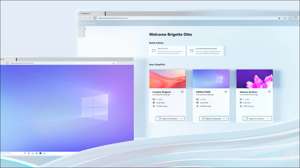Chương trình quản lý dữ liệu là một phần thiết yếu của Windows 11 giúp bạn quản lý các tệp và thư mục của mình. Nhưng, nếu nó không [số 8] ghim vào thanh tác vụ của bạn , Không phải lúc nào cũng rõ ràng cách khởi chạy nó. Dưới đây là năm cách dễ dàng để khởi chạy tệp Explorer trong Windows 11.
Cách nhanh nhất: Nhấn Windows + E
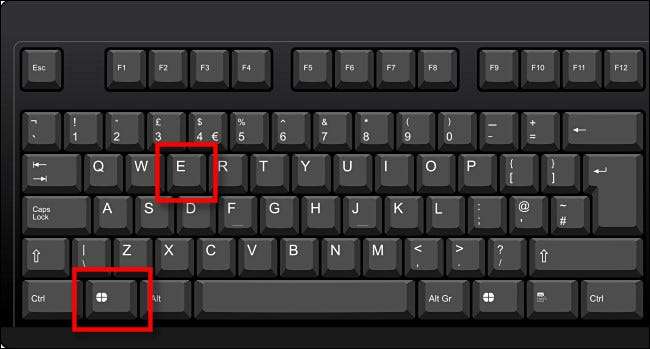
Bất cứ lúc nào trong khi sử dụng PC của bạn, nhấn phím Windows và phím "E" với nhau và cửa sổ Explorer tệp sẽ bật lên ngay lập tức. Nó không thể dễ dàng hơn thế! Phím tắt này Cũng hoạt động trong Windows 10 và mở rộng tất cả các cách trở lại Windows 95.
CÓ LIÊN QUAN: Cách mở tệp Explorer bằng phím tắt trên Windows 10
Bấm chuột phải vào Bắt đầu hoặc nhấn Windows + X

Nếu bạn nhấp chuột phải vào nút Bắt đầu trong thanh tác vụ của bạn (hoặc nhấn Windows + X trên bàn phím của bạn), một ẩn Menu "Người dùng quyền lực" sẽ xuất hiện. Chọn "File Explorer" từ danh sách và File Explorer sẽ mở.
CÓ LIÊN QUAN: Cách chỉnh sửa menu Win + X trong Windows 8 và 10
Tìm kiếm menu Bắt đầu

Bạn cũng có thể tìm tệp Explorer trong menu Bắt đầu. Để làm như vậy, nhấp vào nút Bắt đầu trên thanh tác vụ của bạn, sau đó nhập "File Explorer" trên bàn phím của bạn. Khi bạn thấy kết quả "tệp Explorer", hãy nhấp vào biểu tượng của nó hoặc chỉ cần nhấn Enter và File Explorer sẽ khởi chạy.
Sử dụng dấu nhắc lệnh hoặc hộp chạy
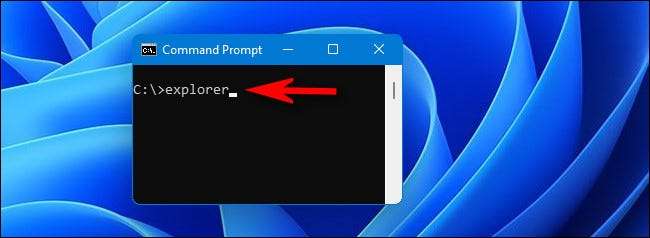
Bạn cũng có thể mở tệp Explorer từ dòng lệnh. Sau Mở một dấu nhắc lệnh , Nhập "Explorer.exe" hoặc chỉ "Explorer" và nhấn Enter. Một cửa sổ tệp Explorer sẽ mở cho vị trí "PC này" của bạn. Các thủ thuật tương tự hoạt động nếu bạn nhập "explorer.exe" vào hộp Windows + R "Run".
CÓ LIÊN QUAN: 10 cách để mở dấu nhắc lệnh trong Windows 10
Thêm một phím tắt menu Bắt đầu đặc biệt
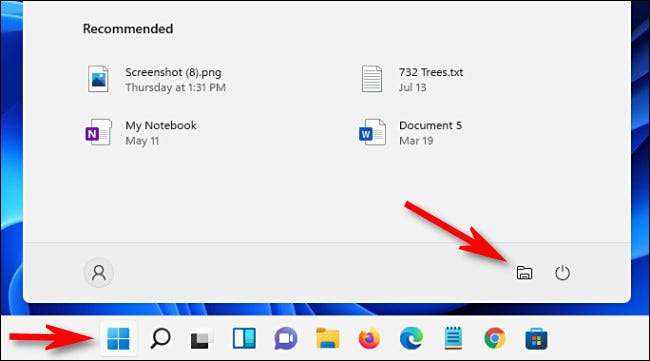
Trong Windows 11, bạn có thể Thêm một lối tắt đặc biệt để File Explorer cuộc sống trong thực đơn bắt đầu của bạn. Để làm như vậy, hãy mở cài đặt Windows (nhấn Windows + I), sau đó điều hướng đến Cá nhân hóa & GT; Bắt đầu & GT; Thư mục. Trên màn hình các thư mục, lật công tắc bên cạnh "File Explorer" thành "Bật".
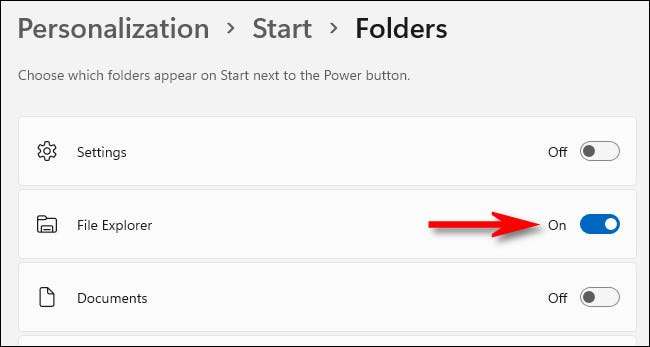
Lần tới khi bạn mở bắt đầu, bạn sẽ thấy một biểu tượng Explorer tệp được phác thảo nhỏ bên cạnh biểu tượng nguồn ở dưới cùng của menu. Nhấp vào nó và File Explorer sẽ mở. Hạnh phúc khám phá!
CÓ LIÊN QUAN: Cách thêm phím tắt thư mục vào menu Bắt đầu trên Windows 11